
如何预览_MacOS技巧|如何使用预览抠图?

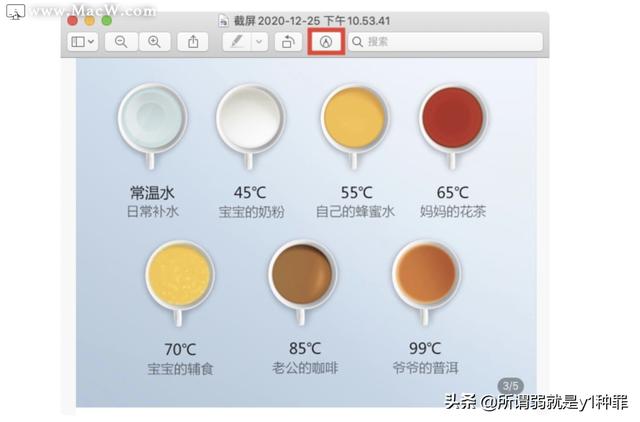
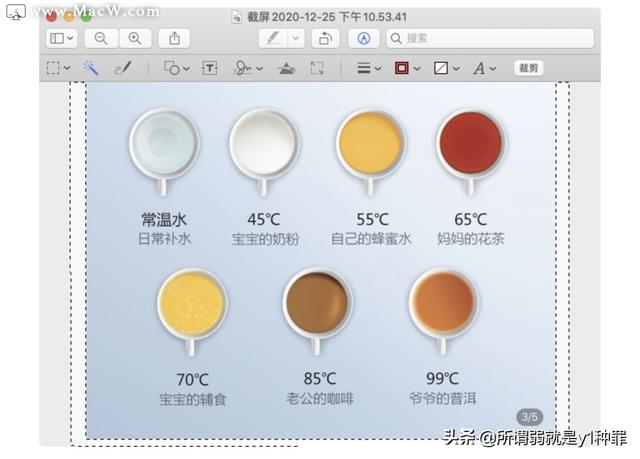

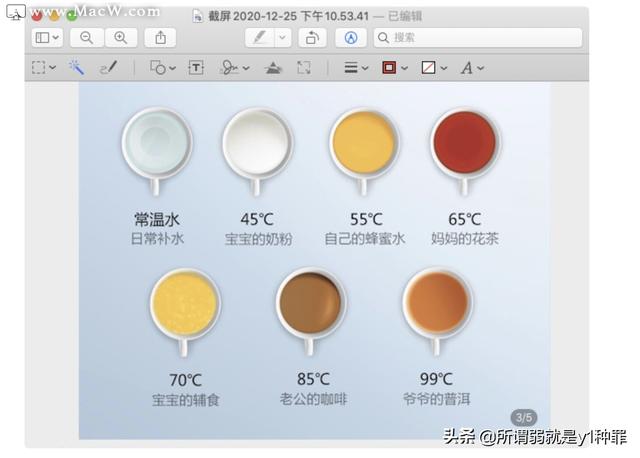
发布日期:2021-06-24 12:00:26
浏览次数:2
分类:技术文章
本文共 440 字,大约阅读时间需要 1 分钟。
有时候会对一些图片有抠图的需求,但是又不想去安装 Photoshop 那么大的软件,于是这时就可以请出预览来帮我们实现这个功能了,那么如何使用预览抠图?
比如这张图,很明显的可以看到它的左右两边以及下面有一条很明显的白条,我需要对它进行抠图处理才能引用为配图。具体教程如下:

但是想让我一个像素一个像素精确地去截图?太麻烦了,我不接受,直接上预览。一共四个步骤即可轻松抠掉白条:
- 显示标记工具栏:⇧+⌘+A
- 点击魔术棒工具,选择想要抠掉的部分
- 反向选择:⇧+⌘+I
- 裁剪保存:⌘+K、⌘+S
具体实操
显示标记工具栏。可以用快捷键 ⇧+⌘+A 或者点击工具栏最后一个笔头的符号都可以。
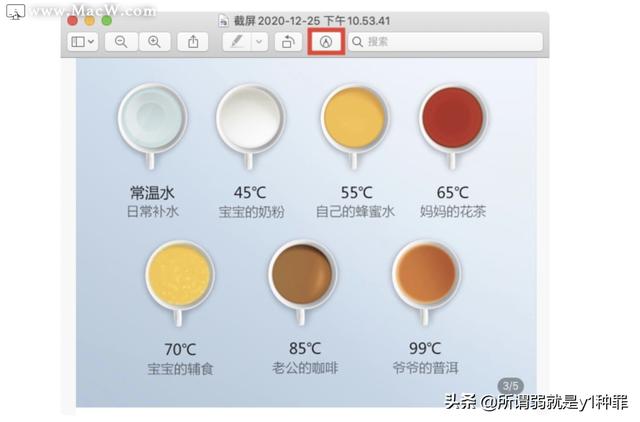
点击魔术棒工具,选择想要抠掉的部分
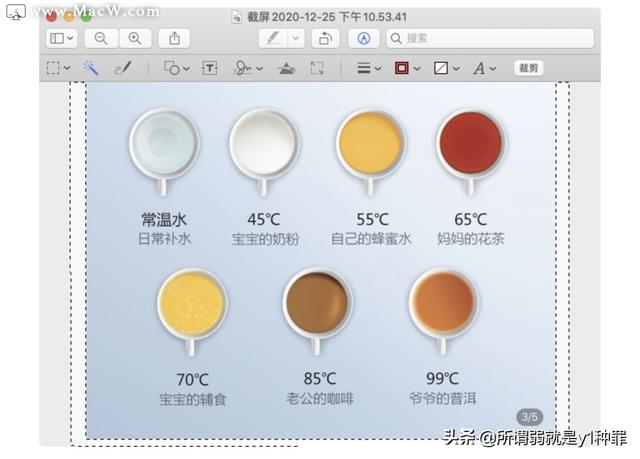
使用快捷键 ⇧+⌘+I 进行反向选择,可以看到虚线框住的图形已经变成了我们所需要的部分。

点击标记工具栏的裁剪或者直接使用快捷键 ⌘+K 裁剪,这时候就所需要的部分就已经被扣出来了,白条连同所在区域也会被彻底删除掉而不是透明化。此时再按下 ⌘+S 保存即可。
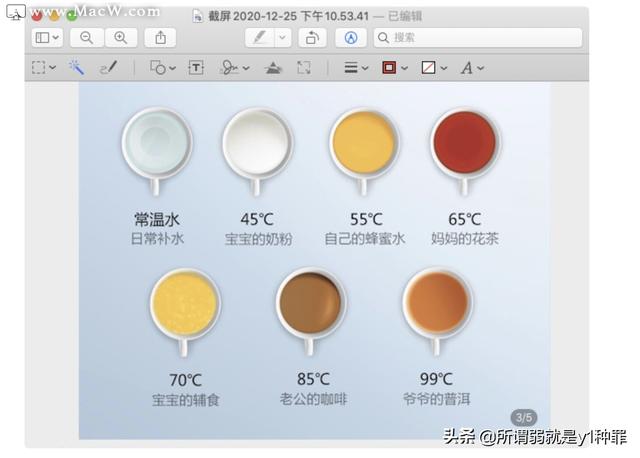
转载地址:https://blog.csdn.net/weixin_32631179/article/details/112659654 如侵犯您的版权,请留言回复原文章的地址,我们会给您删除此文章,给您带来不便请您谅解!
发表评论
最新留言
第一次来,支持一个
[***.219.124.196]2024年04月20日 04时24分04秒
关于作者

喝酒易醉,品茶养心,人生如梦,品茶悟道,何以解忧?唯有杜康!
-- 愿君每日到此一游!
推荐文章
java的(PO,VO,TO,BO,DAO,POJO)解释
2019-04-28
根据当前时间如何找到上月的第一天和最后一天?
2019-04-28
定义物料管理的容差范围
2019-04-28
SAP中如何更改供应商账户组
2019-04-28
如何查询MySql日志
2019-04-28
ABAP SEARCH 搜索指定字符串
2019-04-28
条件 CHAIN 语句
2019-04-28
一般报java.lang.NullPointerException的原因有以下几种
2019-04-28
对于多个 BAPI一起commit!
2019-04-28
电商运营到底做什么?你所不知道的电商运营工作
2019-04-28
电子商务模式都有哪些
2019-04-28
男篮球员特点 里约惨案就是这样造成的
2019-04-28
Mule与Servicemix比较
2019-04-28
SAP 货物移动 BAPI 的简单使用 BAPI_GOODSMVT_CREATE
2019-04-28
Mule,目前综合状态最良好的开源ESB方案
2019-04-28
大洋洲群狼来了! 这是中国篮球学习契机?
2019-04-28
CTO到底应不应该写代码?听听硅谷大神们怎么说
2019-04-28
BW事务代码SXMB_ADM、 SICF、SMICM简介
2019-04-28
SAP配置webdynpro完全手册 .
2019-04-28
Fully Qualified Domain Names (FQDN)
2019-04-28